Cum să activați autentificarea cu doi factori pe un cont Google
Securitate Google / / March 17, 2020
Autentificarea în doi factori este o măsură de securitate excelentă și nu vă pot recomanda suficient cât de important este să o activați în contul dvs. Google.
 Autentificarea cu doi factori este o măsură de securitate excelentă și nu vă pot recomanda suficient cum să important este să îl activați în contul dvs. Google (și la toate celelalte servicii care acceptă orice similar).
Autentificarea cu doi factori este o măsură de securitate excelentă și nu vă pot recomanda suficient cum să important este să îl activați în contul dvs. Google (și la toate celelalte servicii care acceptă orice similar).
Totuși, a fi mereu necesar să pornești o aplicație și apoi să tastezi un cod poate fi destul de enervant, mai ales dacă utilizați întotdeauna dispozitive partajate, ceea ce se traduce prin faptul că trebuie să parcurgeți procesul zilnic bază.
Ei bine, Google trebuie să fi gândit la fel în momentul în care a decis să ofere ceva numit Verificare One-Tap în doi pași. Anume, trebuie doar să atingeți Da, într-un prompt care este afișat pe telefon atunci când încercați să vă conectați și sunteți gata să mergeți.
Înainte să aruncăm o privire la modul în care este activată funcția, consultați ghidurile noastre despre autentificarea cu doi factori:
- Răspuns la autentificarea Google Two Factor
- Autentificare cu două factori Google Apps
- Autentificare Facebook cu doi factori
- Verificare în doi pași Dropbox
- Verificare în doi pași Microsoft
- Autentificare LastPass Two Factor
Acum, este esențial să știți că prompturile vor funcționa atât pe iPhone, iPad, cât și pe Android. Pentru dispozitivele Apple, va trebui să aveți Aplicația Google instalat, în timp ce pentru dispozitivele Android, cele mai recente servicii Google Play ar trebui să fie suficiente.
Voi parcurge pașii pentru Android, dar procesul este în esență același în iOS.
Pentru a începe lucrurile, mai întâi trebuie să activați verificarea în doi pași (dacă o aveți deja activată, puteți săriți această primă parte). Poti faceți acest lucru la această adresă (va trebui să vă conectați la contul dvs. Google). Faceți clic pe Începeți - vi se poate cere să reintroduceți parola.
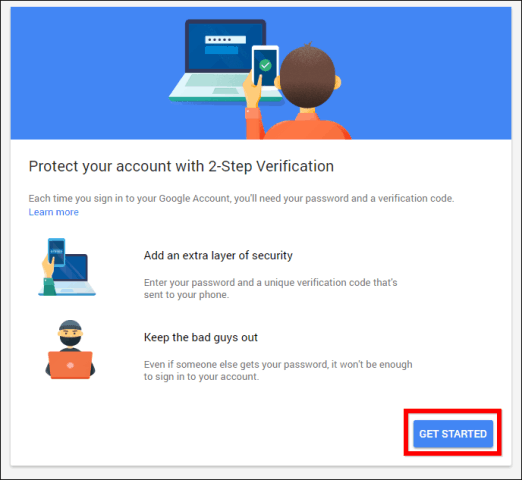
Vi se va cere ce număr doriți să utilizați.
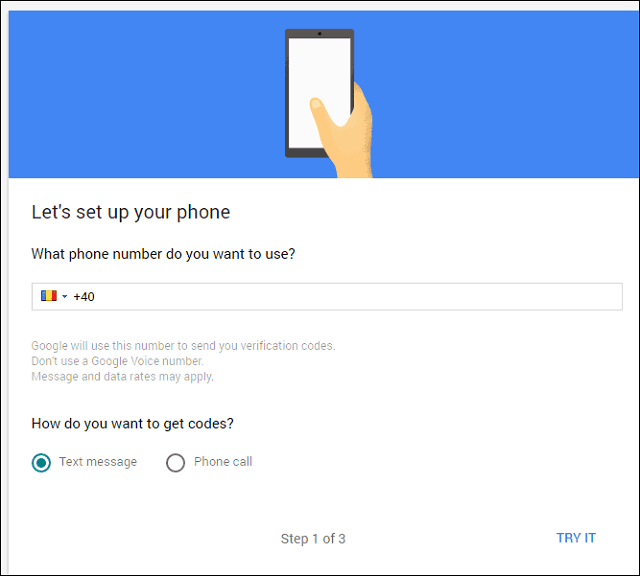
După ce ați ales dacă doriți să primiți un cod prin text sau apel telefonic, vi se va cere să introduceți codul menționat.
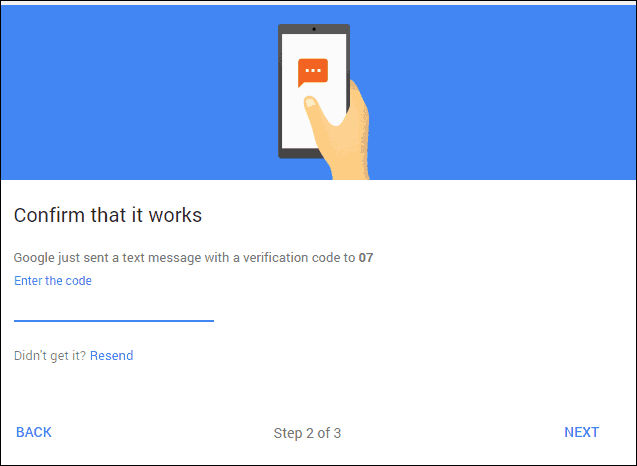
Dacă este corect, veți putea activa verificarea în doi pași.
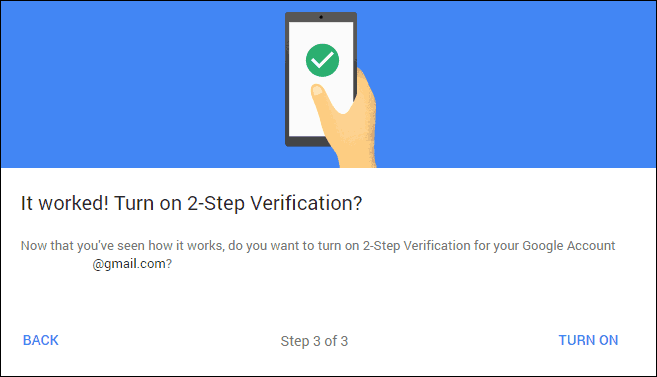
După ce ați făcut acest lucru, derulați până la Google Prompt în pagina dedicată (cea afișată după ce ați activat măsura de securitate). Faceți clic pe Adăugați telefon, apoi începeți. După ce ați adăugat un telefon, puteți să vă întoarceți aici și să adăugați mai multe, dacă este necesar.
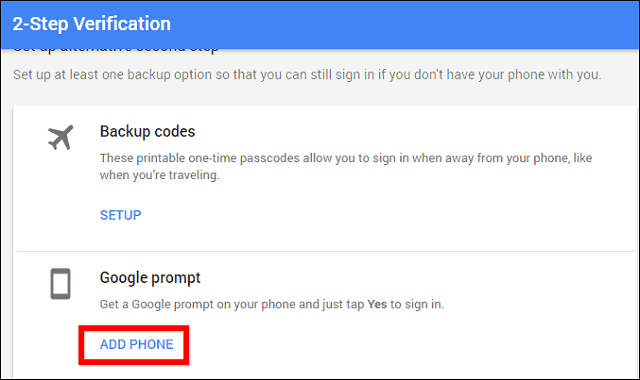
Selectați telefonul din listă (dacă aveți mai mulți în contul dvs. Google). Trebuie doar să aibă un blocare a ecranului în loc - pagina vă va spune dacă este sau nu.
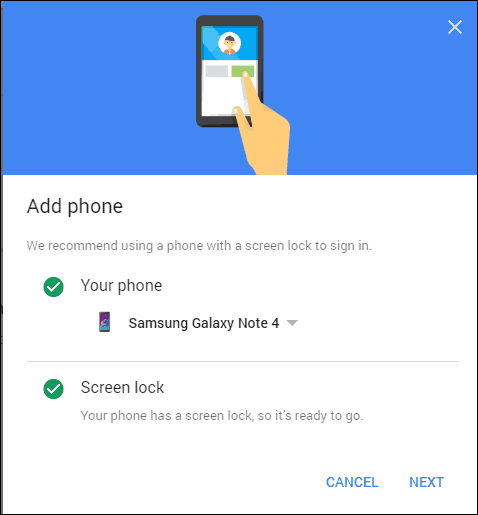
După ce faceți clic pe Următorul, această fereastră va fi afișată. Faceți clic pe Încercați.
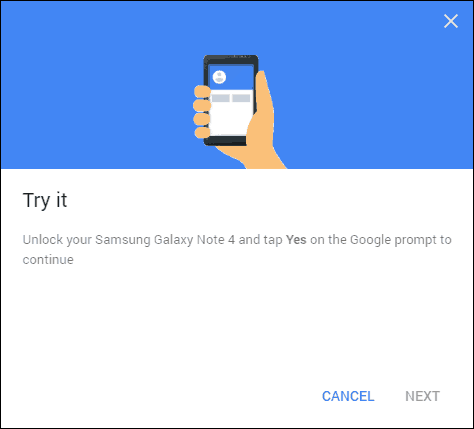
Pe telefon va fi afișat un prompt precum cel de mai jos. După ce apăsați Da, este bine să mergeți. Același prompt va apărea de fiecare dată când vă conectați de la un dispozitiv nou.
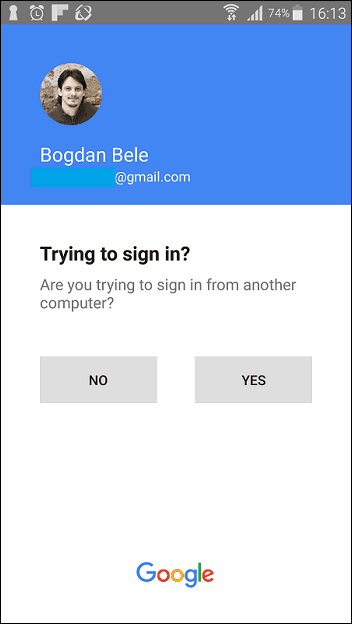
Desigur, puteți alege să ocoliți acest lucru pentru dispozitivele în care aveți încredere. Nu bifați caseta de lângă Nu mai întrebați pe acest computer.
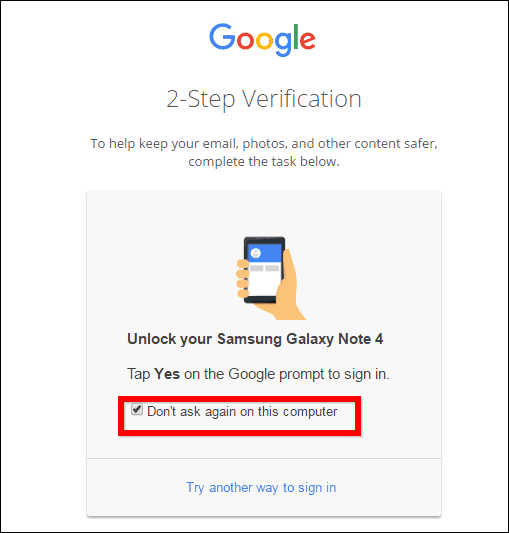
Cred că aceasta este cea mai ușoară metodă de autentificare cu doi factori și că Google a făcut o treabă genială punând-o în aplicare.



